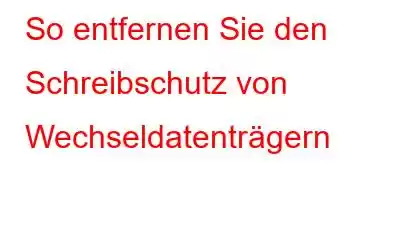Sind beim Versuch, Präsentationsdateien auf eine Festplatte zu kopieren, Probleme aufgetreten? Zeigt Windows eine Meldung an, dass das Gerät schreibgeschützt oder gesperrt ist?
Keine Sorge! Dies ist ein sehr häufiges Problem, mit dem Benutzer konfrontiert werden, wenn sie versuchen, Dateien auf eine externe Karte oder ein USB-Flash-Laufwerk zu formatieren, zu entfernen oder zu kopieren.
Einige Laufwerke verfügen über eine Sperrfunktion, daher können Sie dies zunächst überprüfen Gerät, um zu sehen, ob es „entsperrt“ ist. Wenn es „gesperrt“ ist, können Sie keine Dateien auf die Speicherkarte oder den USB-Stick kopieren und es auch nicht formatieren.
Es besteht jedoch die Möglichkeit, dass die Das Gerät ist entsperrt, erlaubt aber keine Übertragung.
Siehe auch: 5 beste Tools zur Suche nach doppelten Fotos zum Löschen doppelter Fotos
In diesem Artikel werden wir darauf eingehen Besprechen Sie, wie Sie dieses Problem beheben können, indem Sie den Schreibschutz entfernen.
Verwenden Sie Regedit , um Ihr Problem zu lösen
Computer\HKEY_LOCAL_MACHINE\SYSTEM\CurrentControlSet\Control\StorageDevicePolicies
Hinweis: Wenn Sie können Wenn Sie „StorageDevicePolicies“ nicht finden, doppelklicken Sie auf den WriteProtect-Wert, den Sie im rechten Bereich finden.
Schließen Sie Ihr USB-Laufwerk erneut an und prüfen Sie, ob es funktioniert.
Wenn dies der Fall ist, kopieren Sie die Dateien von der Festplatte und klicken Sie im Kontextmenü auf „Formatieren“ (klicken Sie dazu mit der rechten Maustaste auf die Liste der Laufwerke im Datei-Explorer).
StorageDevicePolicies-Schlüssel erstellen
Wenn keine StorageDevicePolicies vorhanden sind, können Sie eine erstellen, indem Sie die unten aufgeführten Schritte ausführen.
Wenn dies bei Ihnen nicht funktioniert, versuchen Sie es die nächste Methode.
Verwenden Sie den Diskpart-Befehl
Wenn die oben genannten Methoden nicht funktionieren, versuchen Sie es mit der unten genannten alternativen Methode:
Um sie zu verwenden , stellen Sie sicher, dass das USB-Laufwerk/die SD-Karte an den Computer angeschlossen ist.
Siehe auch: Die 10 besten Tools zur Suche nach doppelten Dateien für Windows zum Löschen doppelter Dateien
Starten Eingabeaufforderung.
Um es zu öffnen, klicken Sie auf das Startmenü und geben Sie Cmd ein. Klicken Sie mit der rechten Maustaste darauf und wählen Sie „Als Administrator ausführen“ aus dem Kontextmenü.
Geben Sie hier „diskpart“ ein und drücken Sie die Eingabetaste.
Als nächstes geben Sie „list disk“ ein , und drücken Sie die Eingabetaste. Dadurch wird Ihnen die Liste der aktuell gemounteten Datenträger angezeigt.
Stellen Sie sicher, dass Sie Ihr USB-Laufwerk oder Ihren Speicherstick sehen können. Sie sollten die Nummer kennen.
Geben Sie nun den folgenden Befehl ein:
Wählen Sie den Datenträger (Ihre Datenträgernummer)
Sobald Sie die Option ausgewählt haben, geben Sie den folgenden Befehl ein:
Attribute des Datenträgers löschen schreibgeschützt
Dieser Befehl löscht alle verbleibenden schreibgeschützten Dateiattribute vom ausgewählten Laufwerk.
Wir Ich hoffe, wir konnten Ihr Problem mit der Entfernung des Schreibschutzes von Ihrem Gerät lösen. Teilen Sie uns bitte mit, ob es für Sie funktioniert hat.
Lesen: 0